Opdateret April 2024: Stop med at få fejlmeddelelser, og sænk dit system ned med vores optimeringsværktøj. Hent det nu kl dette link
- Download og installer reparationsværktøjet her.
- Lad det scanne din computer.
- Værktøjet vil derefter reparér din computer.
Alle har problemer mindst en gang, når de prøver at gemme deres fotos. Der er ingen grund til at få panik, fordi dette problem er let at løse. Flere faktorer kan forårsage dette problem.
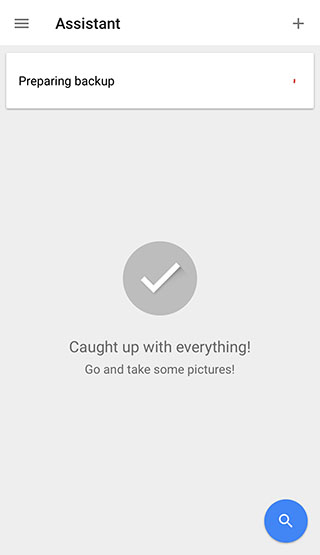
Måske har du ikke nok hukommelse på din telefon, eller internetforbindelsen er langsom. Der kan også være midlertidige fejl i Google Fotos-applikation. Bliv rolig og prøv disse løsninger. En af dem vil sandsynligvis hjælpe dig med at løse problemet og gemme dine fotos.
Overvej problemer med internetforbindelsen

Sørg for, at dit internet er hurtigt nok, og lad det være, der er to muligheder, der kan ske på grund af den store mængde billeder, der er gemt (begge skete efter min oplevelse)
Det downloades, men tælleren ændres ikke, den ændres automatisk efter ca. 30 fotos og forbliver der i yderligere 30 til 40 fotos.
April 2024 Opdatering:
Du kan nu forhindre pc -problemer ved at bruge dette værktøj, såsom at beskytte dig mod filtab og malware. Derudover er det en fantastisk måde at optimere din computer til maksimal ydelse. Programmet retter let på almindelige fejl, der kan opstå på Windows -systemer - ikke behov for timers fejlfinding, når du har den perfekte løsning lige ved hånden:
- Trin 1: Download PC Reparation & Optimizer Tool (Windows 10, 8, 7, XP, Vista - Microsoft Gold Certified).
- Trin 2: Klik på "Begynd Scan"For at finde Windows-registreringsproblemer, der kan forårsage pc-problemer.
- Trin 3: Klik på "Reparer Alt"For at løse alle problemer.
Billederne synkroniseres med din lokale hukommelse for kun at downloade de ikke-gemte billeder.
Løsningen er den samme i alle tilfælde, du skal tilslutte den til et hurtigt wifi-netværk og give det et par timer til at forblive tilsluttet det program, der kører i forgrunden.
Slet dataene og cachen i Google Fotos-appen
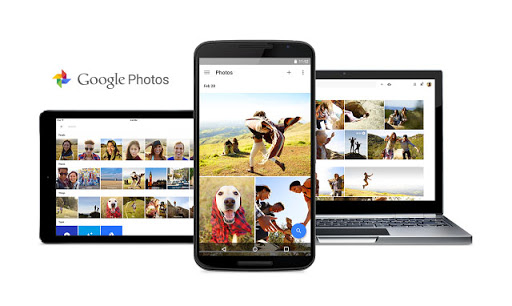
Hvis du ikke har renset dine data eller cache i et stykke tid, kan dette være årsagen til problemet.
- Gå til din Google Fotos-applikation, og vælg lagerplads.
- Klik derefter på Ryd data og Ryd cache.
- Bare rolig, dette sletter ikke dine fotos.
- Dette kan kun gøre din applikation hurtigere og glattere.
Mange mennesker glemmer at rydde op i deres data fra tid til anden, men det er virkelig vigtigt at gøre det. Hvis du renser dine data regelmæssigt, kan du undgå mange problemer med din enhed, og det kan spare mange nerver.
Afinstallation og geninstallation af Google Fotos
Hvis applikationen går ned, og intet fungerer, skal du muligvis afinstallere programmet og derefter geninstallere det. Der er ingen grund til at bekymre sig, fordi dine fotos ikke bliver slettet.
https://support.google.com/photos/thread/657678?hl=en
Ekspert Tip: Dette reparationsværktøj scanner lagrene og erstatter korrupte eller manglende filer, hvis ingen af disse metoder har virket. Det fungerer godt i de fleste tilfælde, hvor problemet skyldes systemkorruption. Dette værktøj vil også optimere dit system for at maksimere ydeevnen. Den kan downloades af Klik her

CCNA, Web Developer, PC Fejlfinding
Jeg er computerentusiast og en praktiserende it-professionel. Jeg har mange års erfaring bag mig i computerprogrammering, hardwarefejlfinding og reparation. Jeg er specialiseret i webudvikling og database design. Jeg har også en CCNA-certificering til netværksdesign og fejlfinding.

